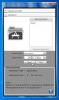Sådan importeres Chrome-bogmærker i Microsoft Edge
Webbrowsere konkurrerer med hinanden om markedsandel. De er ret dejlige ved det. Sikker på, Microsoft skubber Edge som den bedre mulighed i Windows 10, men det er virkelig alt, hvad det gør. Browsere spiller pænt med hver. Hvis du vil skifte fra en browser til en anden, kan du tage de fleste af dine data med dig. Du behøver ikke at miste dine bogmærker eller dine automatisk udfyldningsdata. Microsoft Edge er ikke anderledes. Hvis du vil stoppe med at bruge det, kan du eksportere dine bogmærker, dvs. favoritter. Ligeledes, hvis du er klar til at grøfte Firefox eller Chrome, kan du overføre dine bogmærker til Microsoft Edge. Der er kun et lille problem. Indstillingen af importdata i Microsoft Edge har indstillinger for Internet Explorer og Firefox, men ingen for Chrome. Du kan ikke importere alle dine data fra Chrome. Du kan kun importere Chrome-bogmærker i Microsoft Edge.
Hvis du vil importere Chrome-bogmærker i Microsoft Edge, skal du eksportere dem som en HTML-fil. Microsoft Edge kan importere bogmærker fra en HTML-fil.
Eksporter Chrome-bogmærker
Du skal eksporter bogmærker før du kan importere dem i Microsoft Edge. Åbn Chrome. Tryk på tastaturgenvejen Ctrl + Shift + O for at åbne Chrome Bookmarks Manager. Chrome Bookmarks Manager er opdelt i en kolonne og en visningsrude. Øverst på visningsruden er et "Organize" dropdown. Klik på det og vælg 'Eksporter bogmærker til HTML-fil'.

Importer Chrome-bogmærker i Microsoft Edge
Åbn Microsoft Edge. Klik på overløbsknappen øverst til højre. Vælg 'Indstillinger' fra panelet, der glider ud. Rul ned til afsnittet 'Importer favoritter og anden info'. Klik på indstillingen 'Importer fra en anden browser'.

På følgende skærmbillede vil du se muligheder for at importere data fra Internet Explorer og Firefox. Chrome kommer tydeligvis til at mangle. Klik på indstillingen 'Importer fra fil'. I det valgte filvindue skal du vælge den HTML-fil, som Chrome blev oprettet, da du eksporterede dine bogmærker.

Microsoft Edge holder styrt
Det handler om det. Hvis alt går godt, importerer Microsoft Edge bogmærkerne. Det er dog et stort 'Hvis'. Under testen blev Edge ved med at gå ned, da jeg forsøgte at importere bogmærker fra en HTML-fil. Dette ser ud til at ske, hvis du har en masse bogmærker. Kontroller i hubben i Microsoft Edge, hvis bogmærkerne er importeret eller ej. Hvis ikke, har du brug for en løsning.
Firefox giver dig mulighed for at importere bogmærker fra en HTML-fil. Installer det på dit system, og importer dine Chrome-bogmærker i Firefox. Brug derefter den indbyggede Firefox-indstilling i Microsoft Edge til at importere bogmærker. Det er den lange vej rundt, og det forhindrer dig ved hjælp af Microsoft Edge, men browseren har sine indløsende egenskaber, selvom den stadig har fejl.
Søge
Seneste Indlæg
Få op til fire virtuelle desktops på Windows 7
Opgraderer ikke til Windows 10 men ønsker, at du måske kunne få en ...
Gem og gendan placeringen af skrivebordsikoner i Windows
Hvis du ændrer skærmopløsningen meget, skal du have bemærket, at ik...
Sluk / Dvale pc og luk køre applikationer på det specificerede tidspunkt
Værktøjer, der giver dig mulighed for automatisk at lukke computere...